विषयसूची:
- चरण 1: घटक की आवश्यकता
- चरण 2: एक सुस्त इनकमिंग वेबहुक सेट करना
- चरण 3: कण फोटॉन
- चरण 4: कण वेब आईडीई
- चरण 5: एक कण वेबहुक बनाएं
- चरण 6: सर्किट आरेख
- चरण 7: कार्यक्रम
- चरण 8: परिणाम

वीडियो: कण फोटॉन का उपयोग करके सम्मेलन कक्ष की निगरानी: 8 कदम (चित्रों के साथ)

2024 लेखक: John Day | [email protected]. अंतिम बार संशोधित: 2024-01-30 09:21
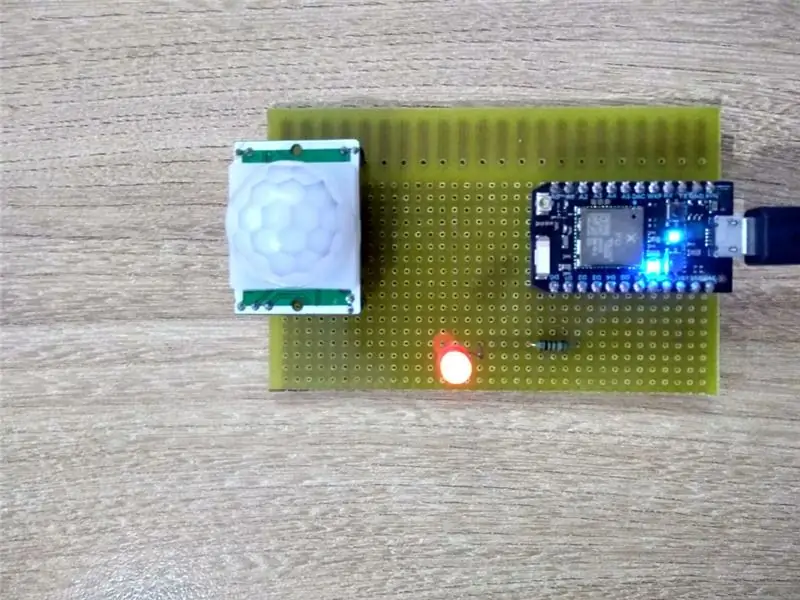
परिचय
इस ट्यूटोरियल में हम पार्टिकल फोटॉन का उपयोग करके कॉन्फ्रेंस रूम मॉनिटर बनाने जा रहे हैं। इसमें एक कमरा उपलब्ध है या नहीं, इसके वास्तविक समय के अपडेट प्राप्त करने के लिए वेबहुक का उपयोग करके पार्टिकल को स्लैक के साथ एकीकृत किया गया है। पीर सेंसर का उपयोग इन्फ्रारेड लाइट में लोगों को समझने के लिए सूक्ष्म परिवर्तनों का पता लगाने के लिए किया जाता है।
सबसे पहले, स्लैक की स्थापना
दूसरे, पार्टिकल सेट करना
चरण 1: घटक की आवश्यकता
हार्डवेयर
- कण फोटॉन ==> $19
- पीर सेंसर ==> $7
- एलईडी ==> $ 2
सॉफ्टवेयर
- कण वेब आईडीई
- ढीला
कुल लागत लगभग $28. है
चरण 2: एक सुस्त इनकमिंग वेबहुक सेट करना
स्लैक इनकमिंग वेबहुक बाहरी स्रोत से डेटा को सुनता है और फिर उसे स्लैक चैनल पर पोस्ट करता है।
सबसे पहले https://slack.com/intl/en-in/ पर जाएं और फिर अपना ईमेल पता दर्ज करें। आपको इस तरह का पेज दिखाई देगा
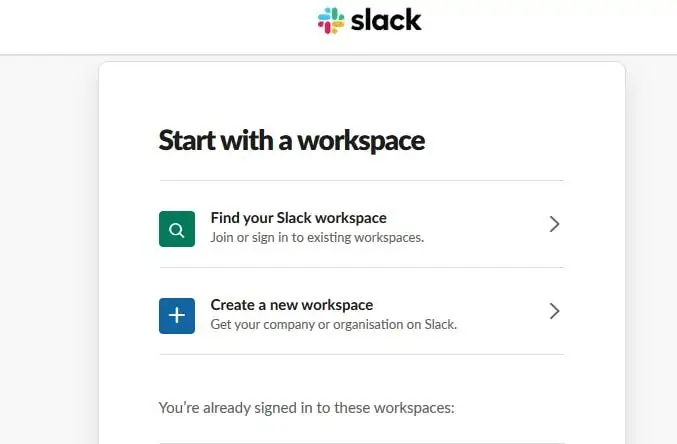
एक नया कार्यक्षेत्र बनाएँ। आपको इस तरह का पेज दिखाई देगा
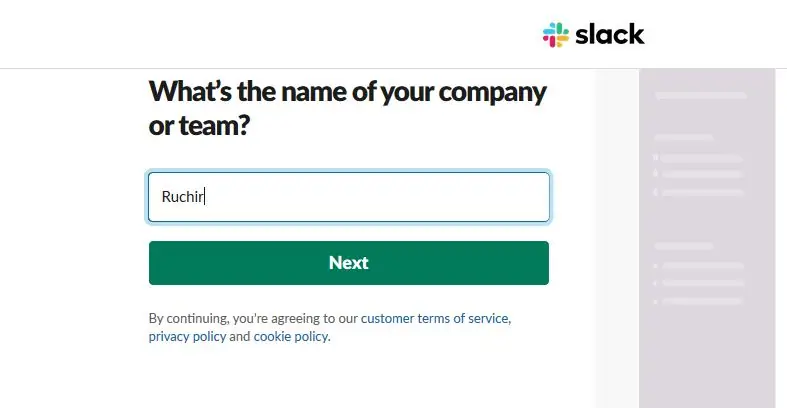
वेबहुक में पोस्ट करने के लिए एक चैनल बनाएं। मैंने #conferenceroom नामक एक चैनल नाम बनाया है।
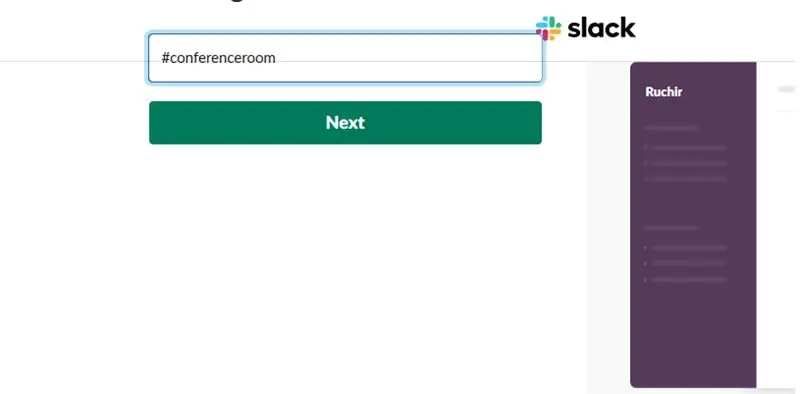
इसके बाद, गियर आइकन पर क्लिक करें और "एक ऐप जोड़ें" चुनें।

अब, वेबहुक ही बनाएं। सर्च बॉक्स में इनकमिंग वेबहुक टाइप करें, फिर इनकमिंग वेबहुक पर क्लिक करें।
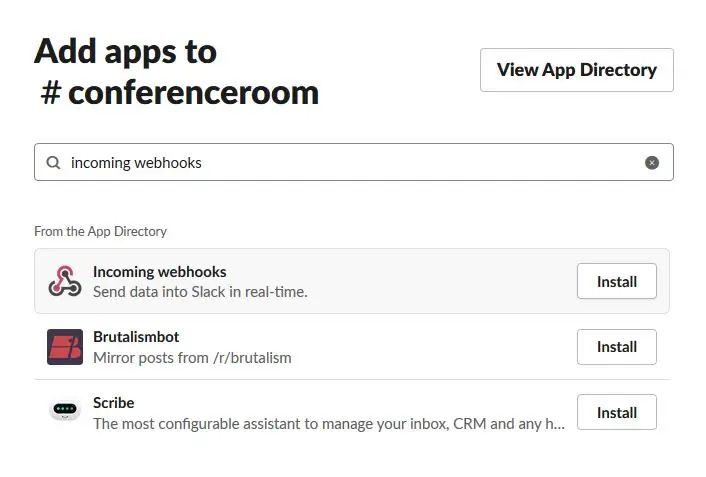
इनकमिंग वेबहुक पर क्लिक करें आपको इस तरह का पेज दिखाई देगा
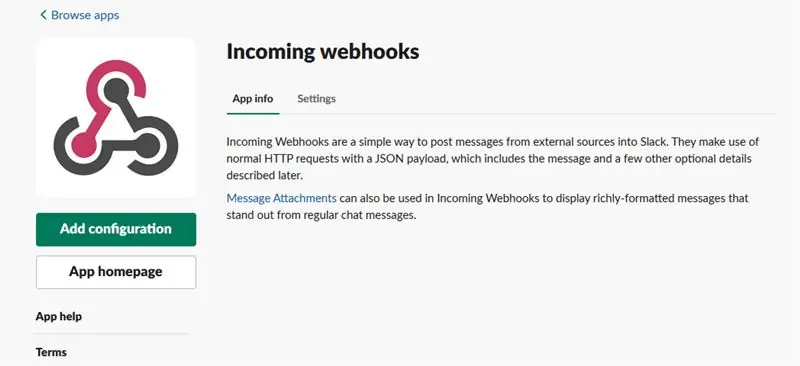
फिर "कॉन्फ़िगरेशन जोड़ें" पर क्लिक करें। आपको इस तरह का पेज दिखाई देगा
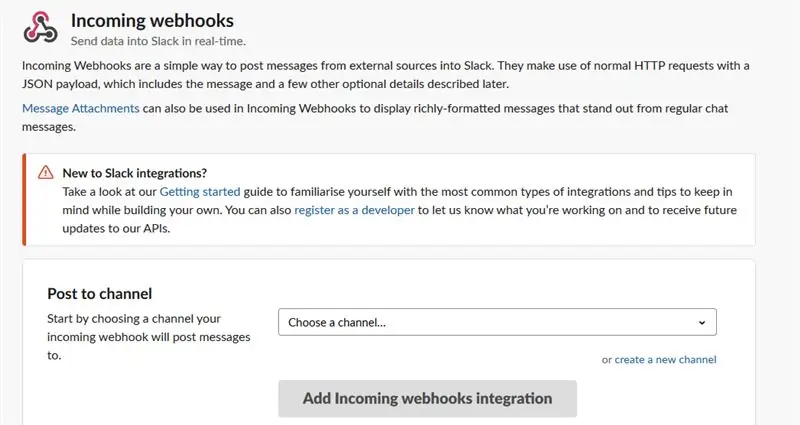
पोस्ट करने के लिए एक चैनल चुनें। इस मामले में, यह #सम्मेलन कक्ष है
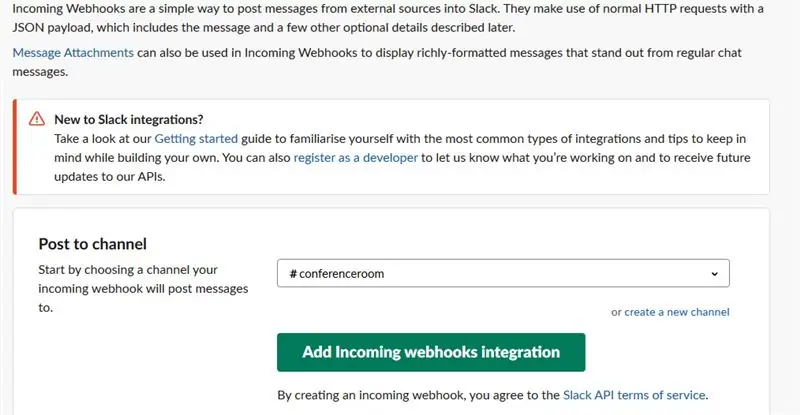
अपने वेबहुक URL का पता लगाएँ। यह यूआरएल पार्टिकल डिवाइस क्लाउड के जरिए डेटा भेजता है।
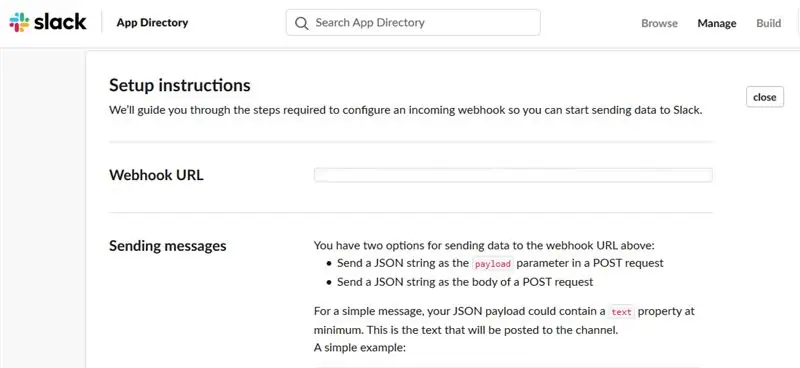
एकीकरण सेटिंग्स तक स्क्रॉल करें और अपने वेबहुक को एक वर्णनात्मक लेबल, नाम और आइकन दें, फिर सेटिंग्स सहेजें पर क्लिक करें।
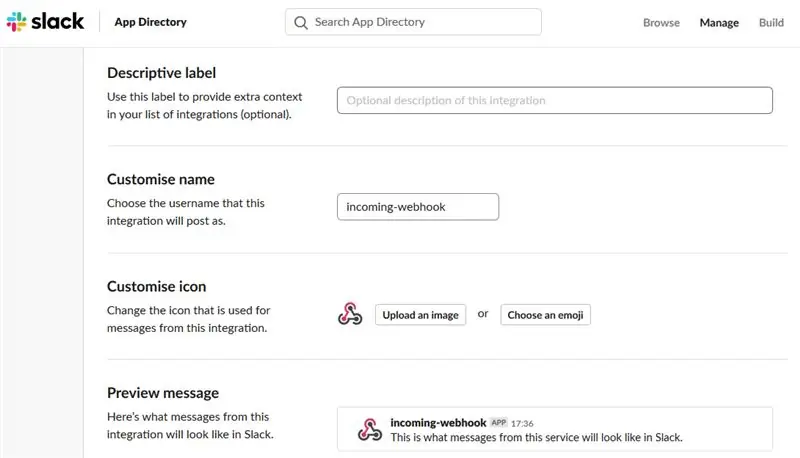
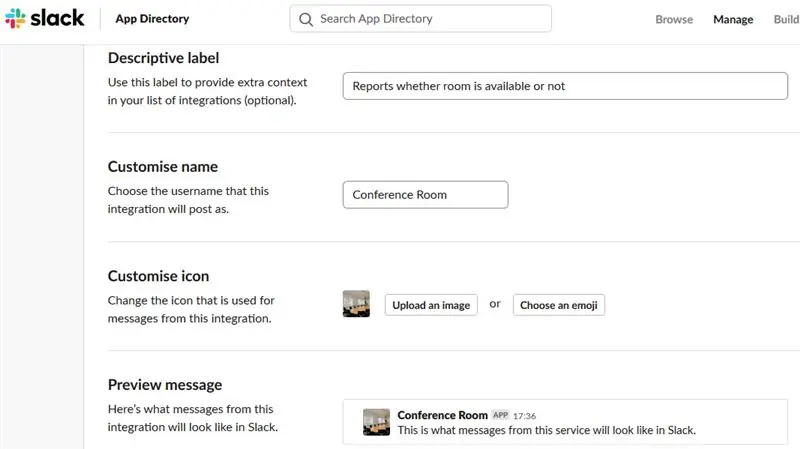
हम स्लैक सेटअप के साथ कर रहे हैं।
चरण 3: कण फोटॉन
फोटॉन एक लोकप्रिय IOT बोर्ड है। बोर्ड में STM32F205 120Mhz ARM Cortex M3 माइक्रोकंट्रोलर है और इसमें उन्नत बाह्य उपकरणों के साथ 1 MB फ्लैश मेमोरी, 128 Kb रैम और 18 मिश्रित सिग्नल सामान्य प्रयोजन इनपुट आउटपुट (GPIO) पिन हैं। मॉड्यूल में वाई-फाई कनेक्टिविटी के लिए ऑन-बोर्ड साइप्रस बीसीएम 43362 वाई-फाई चिप और ब्लूटूथ के लिए सिंगल बैंड 2.4GHz आईईईई 802.11 बी/जी/एन है। बोर्ड 2 SPI, एक I2S, एक I2C, एक CAN और एक USB इंटरफ़ेस से सुसज्जित है।
यह ध्यान दिया जाना चाहिए कि 3V3 एनालॉग सेंसर के लिए उपयोग किया जाने वाला एक फ़िल्टर्ड आउटपुट है। यह पिन ऑन-बोर्ड रेगुलेटर का आउटपुट है और आंतरिक रूप से वाई-फाई मॉड्यूल के वीडीडी से जुड़ा है। VIN या USB पोर्ट के माध्यम से फोटॉन को पावर देते समय, यह पिन 3.3VDC का वोल्टेज आउटपुट करेगा। इस पिन का उपयोग फोटॉन को सीधे बिजली देने के लिए भी किया जा सकता है (अधिकतम इनपुट 3.3VDC)। जब आउटपुट के रूप में उपयोग किया जाता है, तो 3V3 पर अधिकतम भार 100mA होता है। पीडब्लूएम संकेतों में 8-बिट का रिज़ॉल्यूशन होता है और 500 हर्ट्ज की आवृत्ति पर चलता है।
पिन आरेख
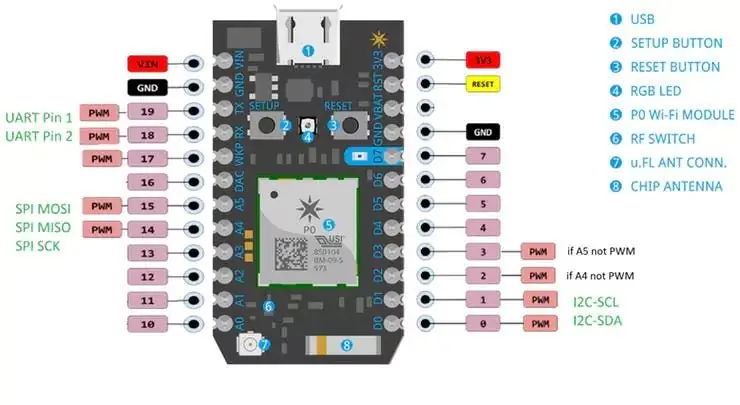
पिन विवरण
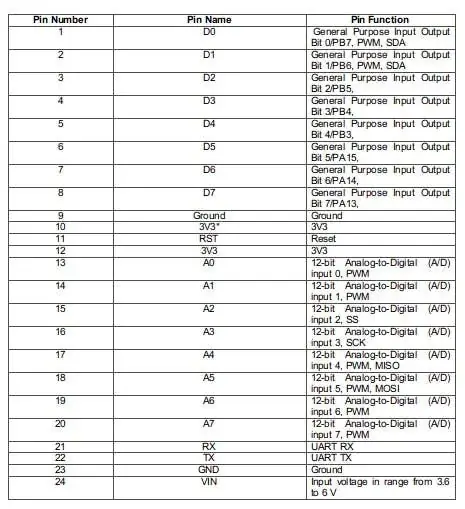
चरण 4: कण वेब आईडीई
किसी भी फोटॉन के लिए प्रोग्राम कोड लिखने के लिए, डेवलपर को पार्टिकल वेबसाइट पर एक खाता बनाना होगा और फोटॉन बोर्ड को अपने उपयोगकर्ता खाते के साथ पंजीकृत करना होगा। प्रोग्राम कोड तब कण की वेबसाइट पर वेब आईडीई पर लिखा जा सकता है और इंटरनेट पर एक पंजीकृत फोटॉन में स्थानांतरित किया जा सकता है। यदि चयनित कण बोर्ड, यहां फोटॉन, चालू है और कण की क्लाउड सेवा से जुड़ा है, तो कोड को इंटरनेट कनेक्शन के माध्यम से हवा में चयनित बोर्ड में जला दिया जाता है और बोर्ड स्थानांतरित कोड के अनुसार काम करना शुरू कर देता है। इंटरनेट पर बोर्ड को नियंत्रित करने के लिए, एक वेब पेज डिज़ाइन किया गया है जो HTTP POST पद्धति का उपयोग करके बोर्ड को डेटा भेजने के लिए Ajax और JQuery का उपयोग करता है। वेब पेज एक डिवाइस आईडी द्वारा बोर्ड की पहचान करता है और एक एक्सेस टोकन के माध्यम से पार्टिकल्स क्लाउड सर्विस से जुड़ता है।
फोटॉन को इंटरनेट से कैसे कनेक्ट करें1. अपने डिवाइस को पावर दें
- USB केबल को अपने पावर स्रोत में प्लग करें।
- जैसे ही इसे प्लग इन किया जाता है, आपके डिवाइस पर आरजीबी एलईडी नीले रंग से चमकना शुरू कर देना चाहिए। यदि आपका डिवाइस नीला नहीं झपका रहा है, तो सेटअप बटन दबाए रखें। यदि आपका डिवाइस बिल्कुल भी नहीं झपका रहा है, या यदि एलईडी एक सुस्त जल रही है नारंगी रंग, हो सकता है कि उसे पर्याप्त शक्ति न मिल रही हो। अपने पावर स्रोत या यूएसबी केबल को बदलने का प्रयास करें।
2. अपने फोटॉन को इंटरनेट से कनेक्ट करें
वेब एप्लिकेशन या मोबाइल ऐप का उपयोग करने के दो तरीके हैं
ए। वेब एप्लिकेशन का उपयोग करना
- चरण 1 setup.particle.io पर जाएं
- चरण 2 एक फोटॉन सेटअप पर क्लिक करें
- चरण 3 NEXT पर क्लिक करने के बाद, आपको एक फ़ाइल (photonsetup.html) के साथ प्रस्तुत किया जाना चाहिए।
- चरण 4 फ़ाइल खोलें।
- चरण 5 फ़ाइल खोलने के बाद अपने पीसी को फोटॉन से कनेक्ट करें, PHOTON नाम के नेटवर्क से कनेक्ट करें।
- चरण 6 अपने वाई-फाई क्रेडेंशियल्स को कॉन्फ़िगर करें। नोट: यदि आपने अपने क्रेडेंशियल्स को गलत टाइप किया है, तो फोटॉन गहरे नीले या हरे रंग में झपकाएगा। आपको फिर से प्रक्रिया से गुजरना होगा (पृष्ठ को रीफ्रेश करके या पुनः प्रयास प्रक्रिया भाग पर क्लिक करके)
- चरण 7 अपने डिवाइस का नाम बदलें। आपको एक पुष्टिकरण भी दिखाई देगा कि डिवाइस पर दावा किया गया था या नहीं।
बी। स्मार्टफोन का उपयोग करना
- अपने फोन में ऐप खोलें। यदि आपके पास कण के साथ खाता नहीं है तो लॉग इन करें या साइन अप करें।
- लॉग इन करने के बाद, प्लस आइकन दबाएं और उस डिवाइस का चयन करें जिसे आप जोड़ना चाहते हैं। फिर अपने डिवाइस को वाई-फाई से कनेक्ट करने के लिए स्क्रीन पर दिए गए निर्देशों का पालन करें। यदि यह आपका फोटॉन पहली बार कनेक्ट कर रहा है, तो यह अपडेट डाउनलोड करते ही कुछ मिनटों के लिए बैंगनी रंग का हो जाएगा। आपके इंटरनेट कनेक्शन के आधार पर, अपडेट को पूरा होने में 6-12 मिनट का समय लग सकता है, इस प्रक्रिया में फोटॉन के कुछ बार पुनरारंभ होने के साथ। इस दौरान अपने फोटॉन को पुनरारंभ या अनप्लग न करें।
एक बार जब आप अपने डिवाइस को कनेक्ट कर लेते हैं, तो उसने उस नेटवर्क को सीख लिया है। आपका डिवाइस पांच नेटवर्क तक स्टोर कर सकता है। अपने प्रारंभिक सेटअप के बाद एक नया नेटवर्क जोड़ने के लिए, आप अपने डिवाइस को फिर से लिसनिंग मोड में डालेंगे और ऊपर बताए अनुसार आगे बढ़ेंगे। यदि आपको ऐसा लगता है कि आपके डिवाइस पर बहुत अधिक नेटवर्क हैं, तो आप अपने डिवाइस की किसी भी वाई-फ़ाई नेटवर्क की मेमोरी को मिटा सकते हैं जिसे उसने सीखा है। आप 10 सेकंड के लिए सेटअप बटन को तब तक दबाए रख सकते हैं जब तक कि आरजीबी एलईडी जल्दी से नीला न हो जाए, यह दर्शाता है कि सभी प्रोफाइल हटा दिए गए हैं।
मोड
- सियान, आपका फोटॉन इंटरनेट से जुड़ा है।
- मैजेंटा, यह वर्तमान में एक ऐप लोड कर रहा है या अपने फर्मवेयर को अपडेट कर रहा है। यह स्थिति फर्मवेयर अपडेट या वेब आईडीई या डेस्कटॉप आईडीई से फ्लैशिंग कोड द्वारा ट्रिगर की जाती है। जब आप अपने फोटॉन को पहली बार क्लाउड से कनेक्ट करते हैं तो आपको यह मोड दिखाई दे सकता है।
- हरा, यह इंटरनेट से जुड़ने की कोशिश कर रहा है।
- सफेद, वाई-फाई मॉड्यूल बंद है।
वेब आईडीईपार्टिकल बिल्ड एक एकीकृत विकास पर्यावरण, या आईडीई है जिसका अर्थ है कि आप उपयोग में आसान एप्लिकेशन में सॉफ्टवेयर विकास कर सकते हैं, जो आपके वेब ब्राउज़र में चलने के लिए होता है।
बिल्ड खोलने के लिए, अपने कण खाते में लॉगिन करें और फिर वेब आईडीई पर क्लिक करें जैसा कि चित्र में दिखाया गया है।
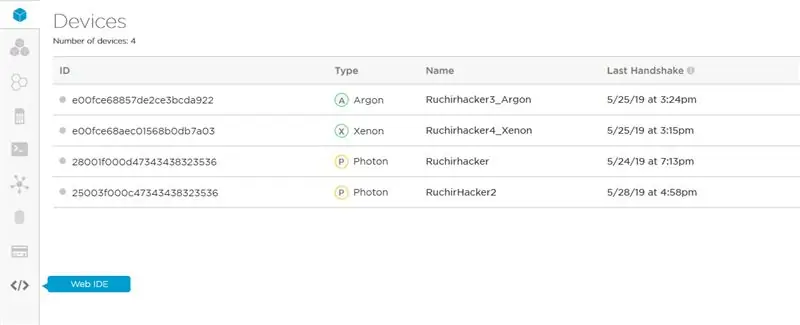
क्लिक करने के बाद आपको इस तरह का कंसोल दिखाई देगा।
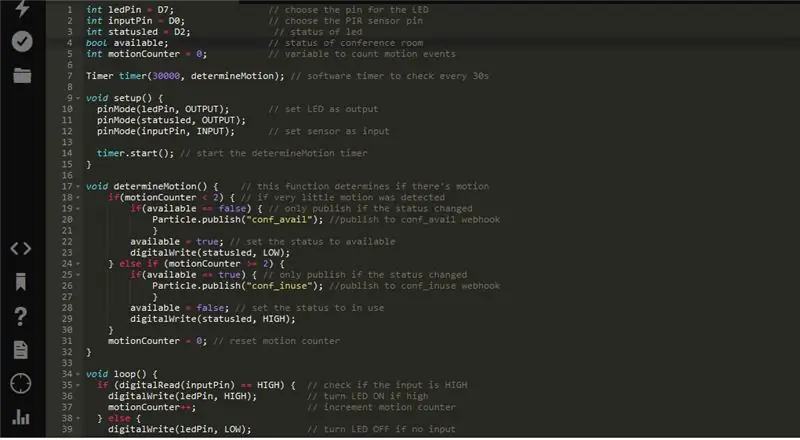
नया क्रिएट ऐप बनाने के लिए क्रिएट न्यू ऐप पर क्लिक करें।
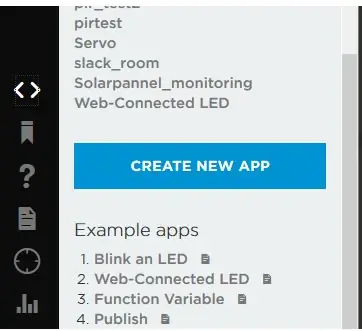
कार्यक्रम को सत्यापित करने के लिए। सत्यापित करें पर क्लिक करें।
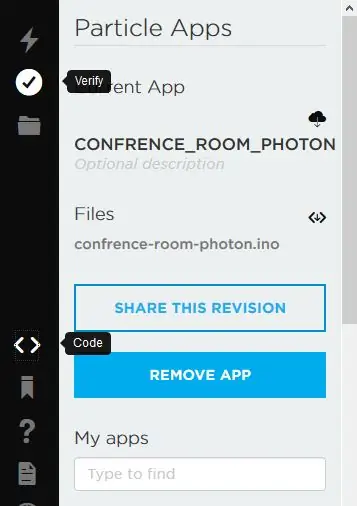
कोड अपलोड करने के लिए, फ्लैश पर क्लिक करें लेकिन ऐसा करने से पहले एक डिवाइस का चयन करें। यदि आपके पास एक से अधिक डिवाइस हैं तो आपको यह सुनिश्चित करना होगा कि आपने अपने किस डिवाइस को फ्लैश कोड के लिए चुना है। नेविगेशन फलक के नीचे बाईं ओर "डिवाइस" आइकन पर क्लिक करें, फिर जब आप डिवाइस के नाम पर होवर करेंगे तो स्टार बाईं ओर दिखाई देगा। उस डिवाइस को सेट करने के लिए उस पर क्लिक करें जिसे आप अपडेट करना चाहते थे (यदि आपके पास केवल एक डिवाइस है तो यह दिखाई नहीं देगा)। एक बार जब आप किसी उपकरण का चयन कर लेते हैं, तो उससे जुड़ा तारा पीला हो जाएगा। (यदि आपके पास केवल एक उपकरण है, तो उसे चुनने की कोई आवश्यकता नहीं है, आप जारी रख सकते हैं।
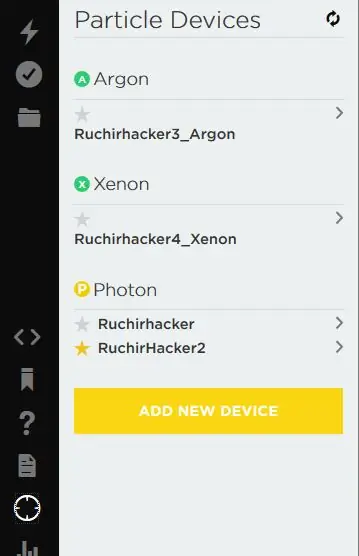
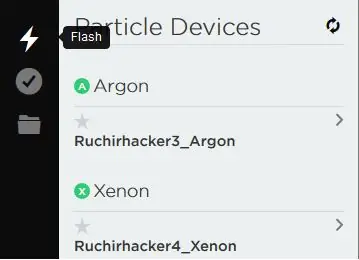
चरण 5: एक कण वेबहुक बनाएं
कई स्लैक इंटीग्रेशन के लिए समर्पित वेब सर्वर की आवश्यकता होती है जो स्लैक से और उससे जानकारी संसाधित करने के लिए PHP स्क्रिप्ट चला रहे हों। हालांकि, हमारे मामले में हम स्लैक वेबहुक को यह बताने के लिए सिर्फ एक कण वेबहुक का उपयोग करते हैं कि सम्मेलन कक्ष उपलब्ध है या नहीं।
हमें दो वेबहुक चाहिए एक conf_avail के लिए और दूसरा conf_inuse के लिए (आप किसी भी नाम का उपयोग कर सकते हैं)।
पार्टिकल कंसोल पर जाएं और इंटीग्रेशन टैब पर क्लिक करें, फिर न्यू इंटीग्रेशन पर क्लिक करें।
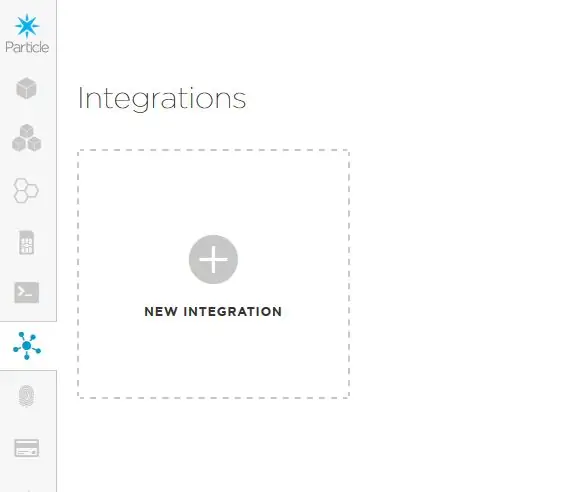
वेबहुक बिल्डर शुरू करने के लिए वेबहुक पर क्लिक करें।
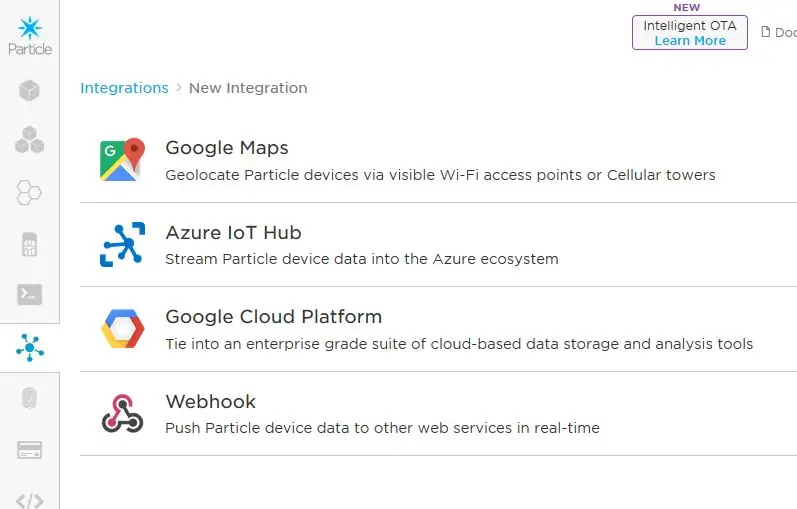
इवेंट नाम के तहत वेबहुक बिल्डर में conf_avail दर्ज करें। अपने स्लैक वेबहुक URL को URL के अंतर्गत पेस्ट करें। अनुरोध प्रारूप को JSON में बदलें
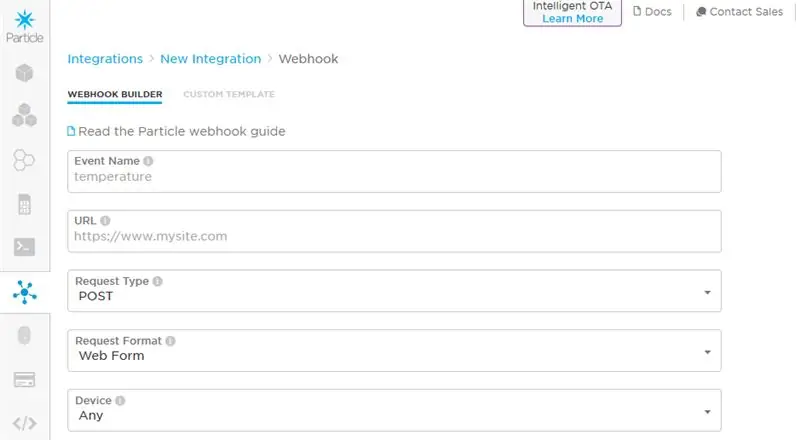
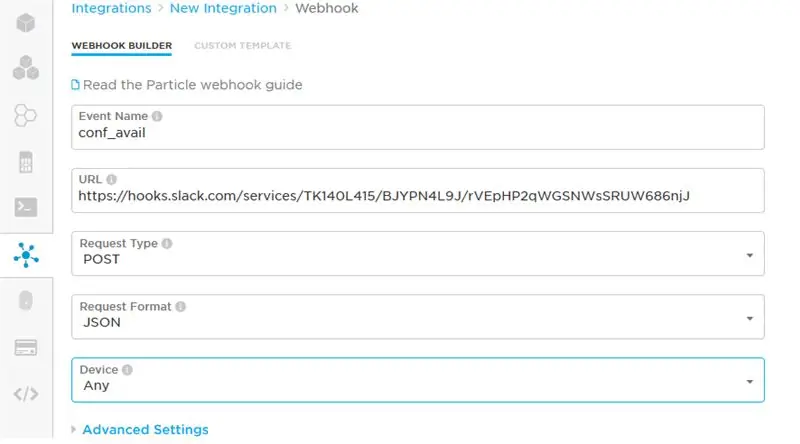
उन्नत सेटिंग्स का विस्तार करें और JSON डेटा के अंतर्गत कस्टम चुनें। निम्नलिखित कोड पेस्ट करें
{ "पाठ": "सम्मेलन कक्ष उपलब्ध है।"}
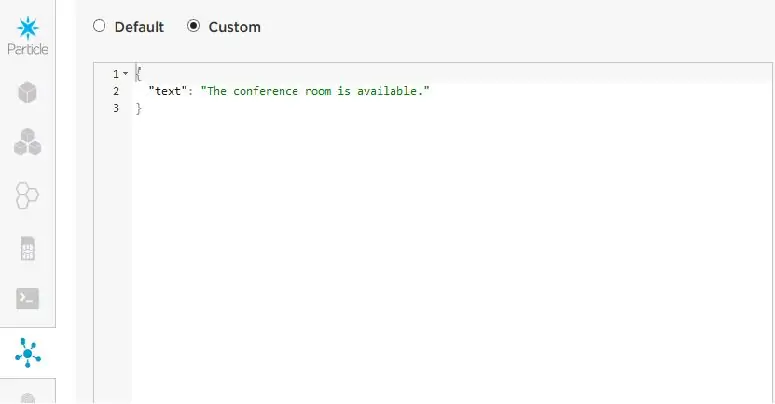
Conf_inuse के लिए समान चरणों को दोहराएं
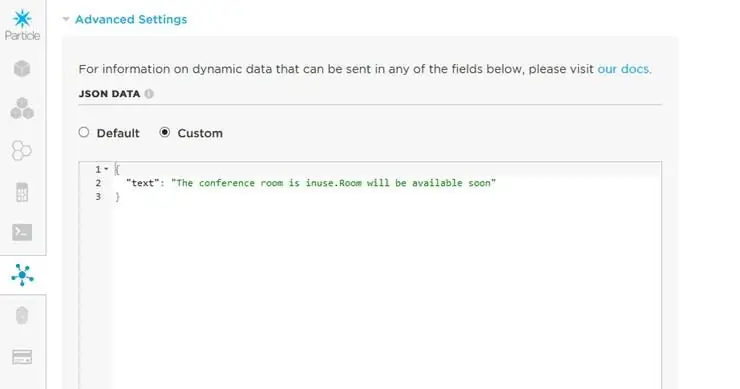
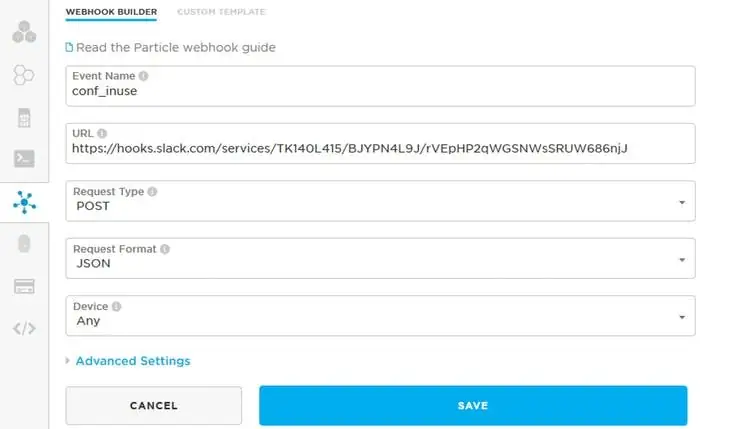
नोट:- प्रकाशित होने वाले ईवेंट का नाम वेबहुक में ईवेंट नाम पैरामीटर से मेल खाता है।
चरण 6: सर्किट आरेख
कण फोटॉन ==> पीर सेंसर
विन ==> वीसीसी
जीएनडी ==> जीएनडी
डी0 ==> आउटपुट
कण फोटॉन ==> एलईडी
- D2 ==> + वे (एनोड)
- जीएनडी ==> -वी (कैथोड)
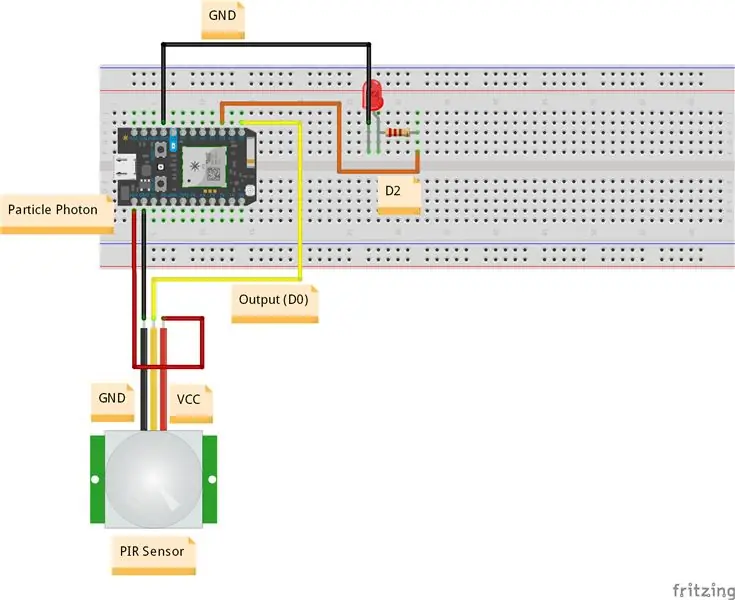
चरण 7: कार्यक्रम
चरण 8: परिणाम

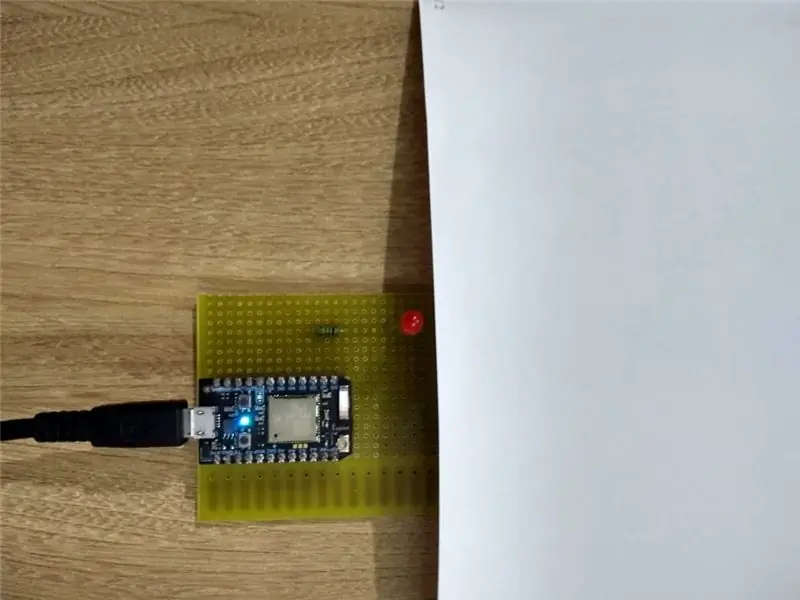

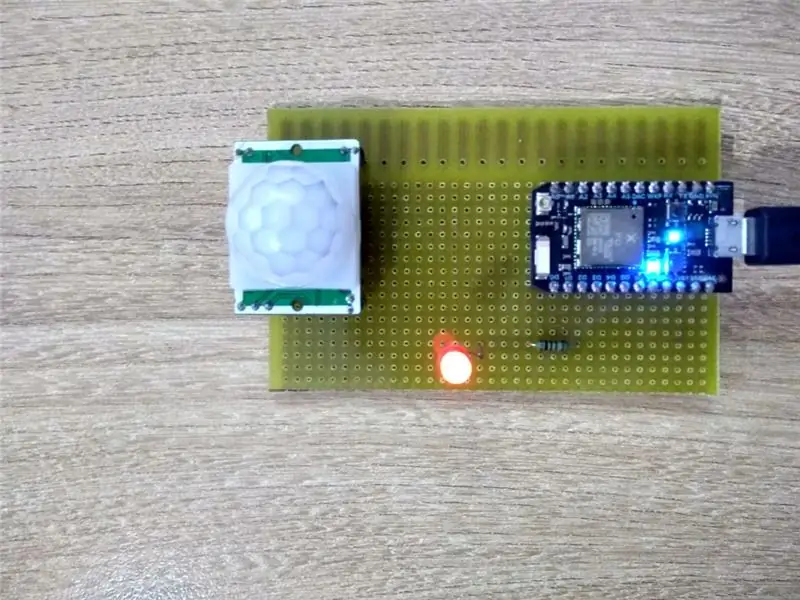
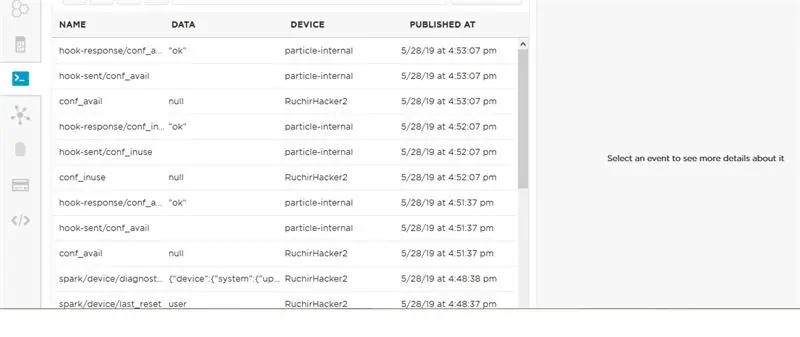
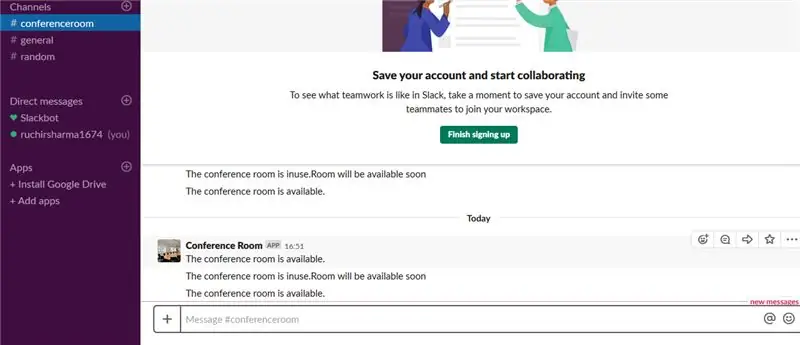
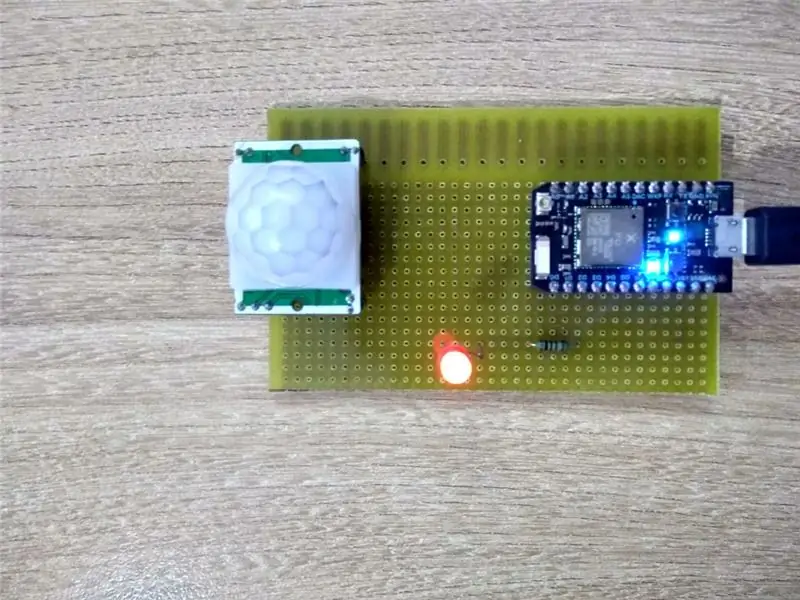



IoT चैलेंज में उपविजेता
सिफारिश की:
OLED मॉड्यूल का उपयोग करके DIY कक्ष थर्मामीटर: 7 चरण (चित्रों के साथ)

OLED मॉड्यूल का उपयोग करके DIY रूम थर्मामीटर: हम सीखते हैं कि DS18B20 सेंसर और OLED मॉड्यूल का उपयोग करके रूम थर्मामीटर कैसे बनाया जाता है। हम मुख्य बोर्ड के रूप में एक पिक्सी पिको का उपयोग करते हैं लेकिन स्केच Arduino UNO और नैनो बोर्डों के साथ भी संगत है ताकि आप उनका भी उपयोग कर सकें
कण फोटॉन का उपयोग करके सौर पैनल की निगरानी: 7 कदम

कण फोटॉन का उपयोग करके सौर पैनल निगरानी: परियोजना का उद्देश्य सौर पैनलों की दक्षता में सुधार करना है। परियोजना को सौर फोटोवोल्टिक बिजली उत्पादन की निगरानी के लिए डिज़ाइन किया गया है ताकि सौर संयंत्र के प्रदर्शन, निगरानी और रखरखाव को बढ़ाया जा सके। इस परियोजना में, कण ph
MCP9808 और कण फोटॉन का उपयोग करके तापमान की निगरानी: 4 कदम

MCP9808 और कण फोटॉन का उपयोग करके तापमान की निगरानी: MCP9808 एक अत्यधिक सटीक डिजिटल तापमान सेंसर ± 0.5 ° C I2C मिनी मॉड्यूल है। वे उपयोगकर्ता-प्रोग्राम करने योग्य रजिस्टरों के साथ सन्निहित हैं जो तापमान संवेदन अनुप्रयोगों की सुविधा प्रदान करते हैं। MCP9808 उच्च सटीकता तापमान सेंसर एक उद्योग बन गया है
SHT25 और कण फोटॉन का उपयोग करके तापमान और आर्द्रता की निगरानी: 5 कदम

SHT25 और पार्टिकल फोटॉन का उपयोग करके तापमान और आर्द्रता की निगरानी: हमने हाल ही में विभिन्न परियोजनाओं पर काम किया है, जिसमें तापमान और आर्द्रता की निगरानी की आवश्यकता होती है और तब हमने महसूस किया कि ये दो पैरामीटर वास्तव में एक प्रणाली की कार्यकुशलता का अनुमान लगाने में महत्वपूर्ण भूमिका निभाते हैं। दोनों सिंधु
कण फोटॉन का उपयोग करके वायु गुणवत्ता की निगरानी: 11 कदम (चित्रों के साथ)

कण फोटॉन का उपयोग कर वायु गुणवत्ता की निगरानी: इस परियोजना में PPD42NJ कण संवेदक का उपयोग कण फोटॉन के साथ हवा में मौजूद वायु गुणवत्ता (PM 2.5) को मापने के लिए किया जाता है। यह न केवल पार्टिकल कंसोल और dweet.io पर डेटा प्रदर्शित करता है, बल्कि आरजीबी एलईडी का उपयोग करके इसे बदलकर हवा की गुणवत्ता का भी संकेत देता है
